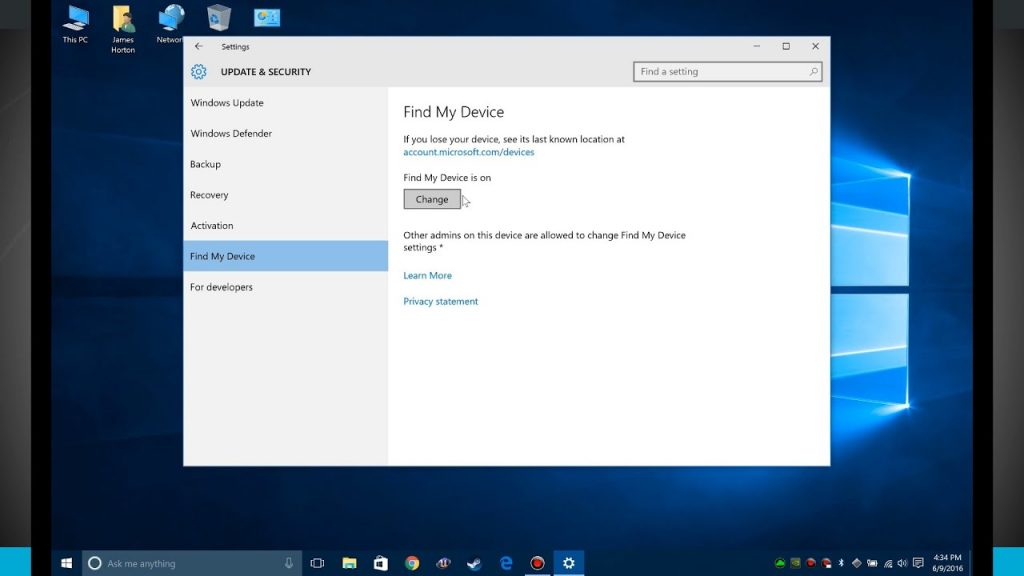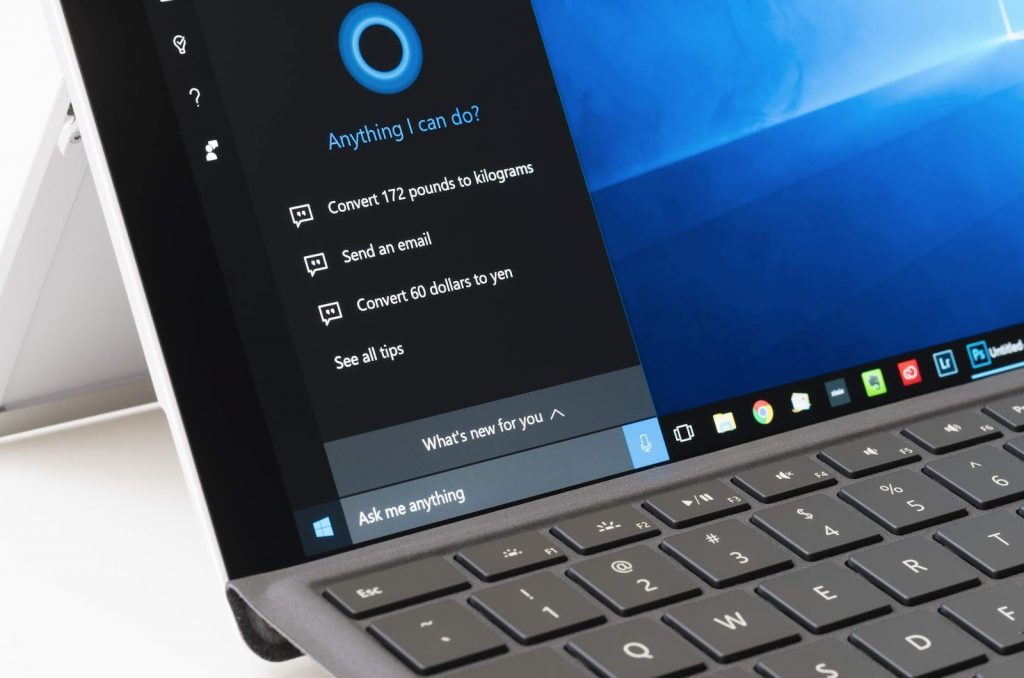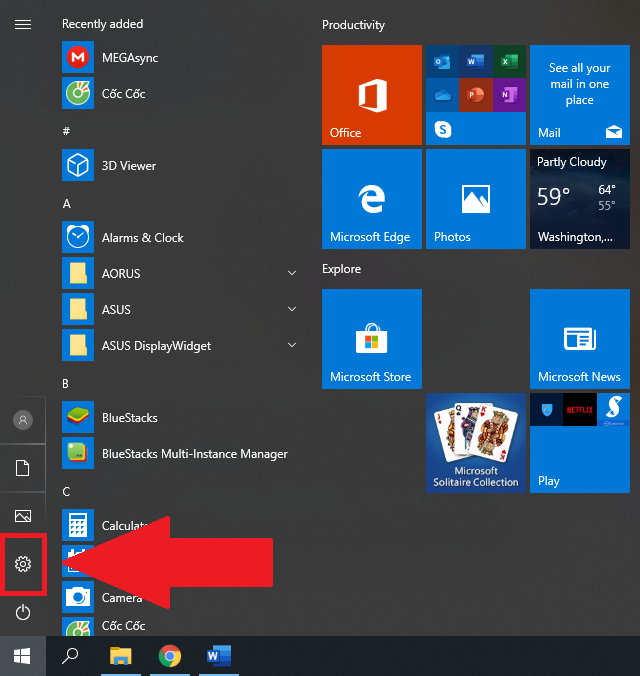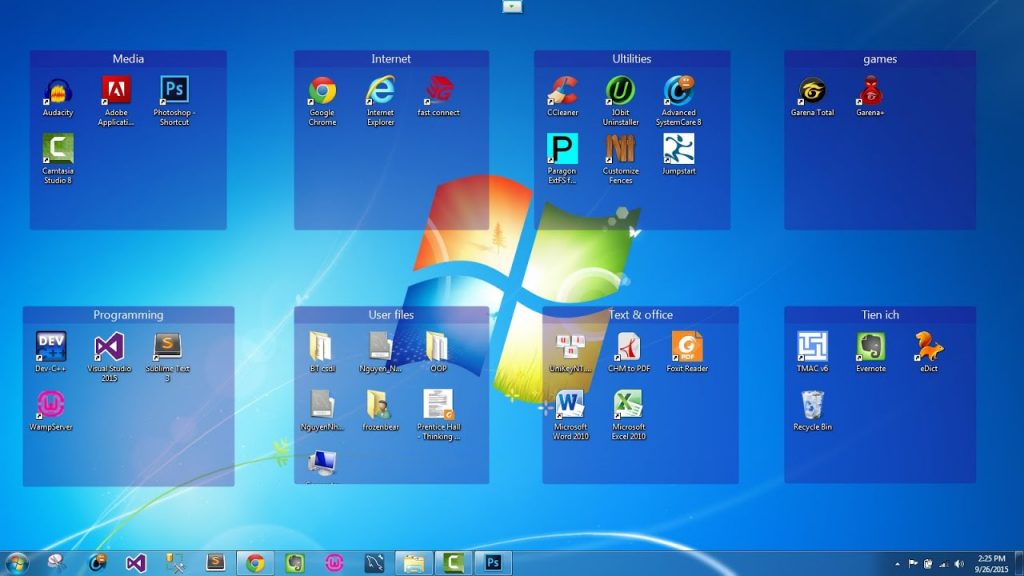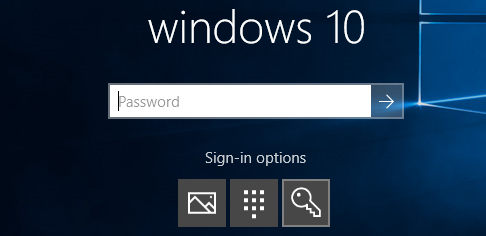Bạn đang sử dụng hệ điều hành Windows 10, bạn gặp phải vấn đề khả năng kết nối với wifi, lúc kết nối được, lúc không được, và khi đã thử hết tất cả mọi cách mà không thể sủa được thì cách cuối cùng dành cho bạn đó là rs lại cài đặt mạng. Tương tự như là hệ điều hành, bạn reset network settings sẽ đưa tất cả cài đặt về lại cài đặt mặc định ban đầu. Nó cũng sẽ gỡ và cài đặt lại tất cả các adapter mạng hiện đang được cài trong máy tính của bạn.
Hướng dẫn reset lại cài đặt Network.
Bước 1:
Đầu tiên bạn chọn bấm Windows và lựa chọn vào phần Settings.
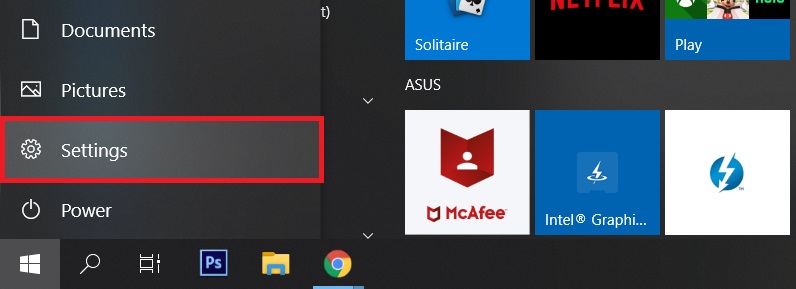
Bước 2:
Tiếp theo bạn chọn Network & Internet.
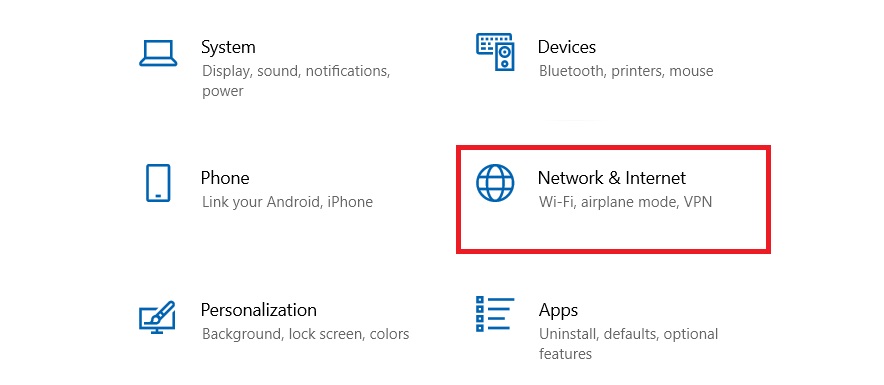
Bước 3:
Sau đó bạn chọn phần Status, và bạn chọn dòng Network reset.

Bước 4:
Cửa sổ mở ra, bạn sẽ thấy nó thông báo về Network reset, bạn chọn vào phần Reset now để bắt đầu reset cài đặt mạng. Và chú ý là sẽ yêu cầu khởi động lại máy tính.
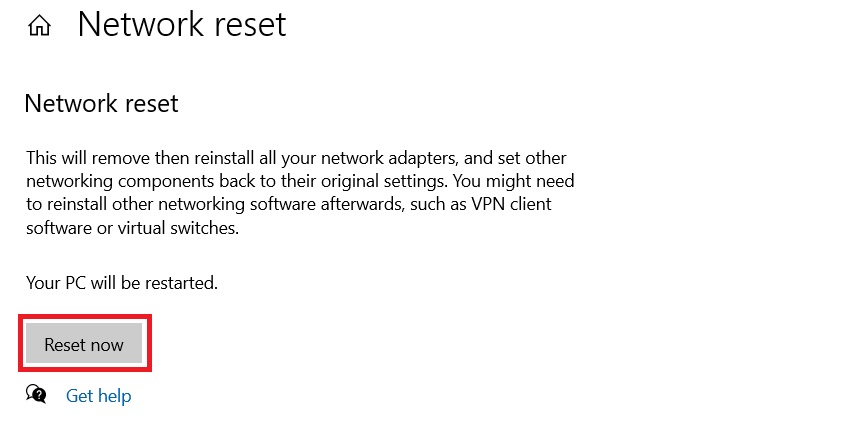
Bước 5:
Công việc tiếp theo cực kì đơn giản bạn chọn Yes với mọi thông báo hiện lên.
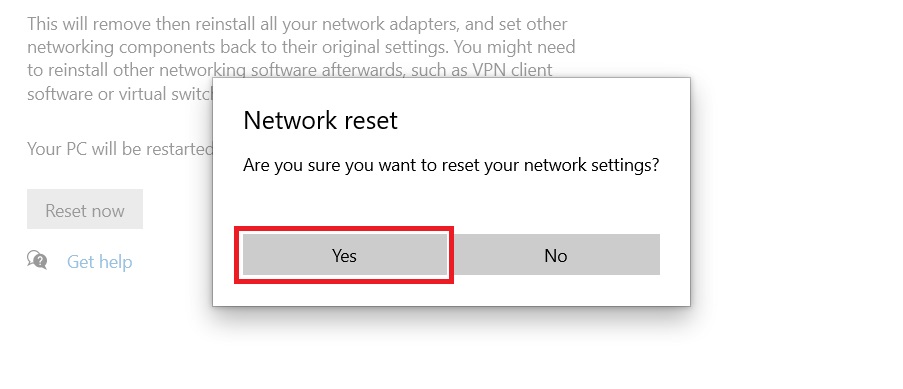
Bước 6:
Một bảng thông báo máy tính sẽ khởi động lại trong bao nhiêu phút nữa sẽ hiện lên nhằm báo hiệu cho bạn nên lưu lại những dữ liệu đang làm việc để tránh mất mát. Thời gian chuẩn bị sẽ tầm 5 phút, đủ lâu để bạn có thể lưu một cách thoải mái.
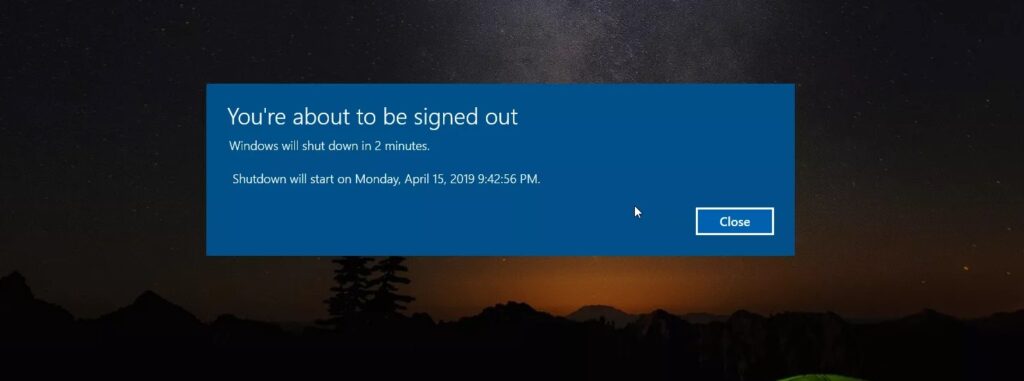
Với tính năng này nó sẽ giúp cho các bạn nhanh chóng giải quyết các sự cố về mạng một cách nhanh chóng.
Cảm ơn các bạn đã quan tâm theo dõi!
- Mã bưu chính (Zip Postal Code) của các bưu cục quận huyện TP HCM
- Lấy danh mục mặc định của bài viết trong wordpress
- 10 điều bạn cần phải làm nếu muốn sử dụng Windows 7
- Ẩn toàn bộ các phương thức shipping khác khi “free shipping” được kích hoạt trong woocommerce
- Tạo nút chia sẻ bài viết trên các mạng xã hội cho wordpress